이 가이드는 대부분의 가이드와 달리 Windows 10 및 Windows 7에서 100 % 작동합니다. 나는 "USB 가이드에서 Windows 설치"를 가지고 있지만 불완전한 단계 또는 작동 지침이없는 많은 사이트 / 블로그를 보았습니다. 나는 또한 적절한 명령을 사용하지 않는 가이드를 보았다. 많은 시간을 보낸 후 USB 플래시 드라이브에서 Windows 10/8/7을 설치하기 위해이 100 % 작동 지침을 마련했습니다.

난 그냥 내 친구 컴퓨터 중 하나 에서이 방법을했고 윈도우 10을 설치했습니다. 주요 이점은 USB 드라이브를 사용하면 15 분 안에 Windows 10 또는 Windows 7을 설치할 수 있다는 것입니다. DVD 광학 드라이브가없는 친구의 컴퓨터에서이 부팅 가능한 USB 드라이브를 사용할 수도 있습니다.
이 방법은 매우 간단하며 번거 로움없이 사용할 수 있습니다. 말할 것도없이 마더 보드가 부팅 USB 드라이브를 사용하기 위해 USB 부팅 기능을 지원해야합니다. 그리고 PC에서 USB 부팅을 지원하지 않는 경우에도 PC가 USB 부팅 기능을 지원하지 않는 경우에도 USB 드라이브에서 Windows 7/8을 설치하는 방법에 따라 USB에서 Windows를 설치할 수 있습니다.
USB 드라이브 가이드에서 Windows 10을 설치하는 방법에 관심이있을 수 있습니다.
Windows 10/8/7 부팅 USB 준비
요구 사항 :
- USB 플래시 드라이브 (최소 4GB)
- Windows 10/8/7 설치 파일.
아래 단계에 따라 Windows 10/8/7을 쉽게 설치할 수있는 부팅 가능한 Windows 10 / Windows 7 USB 드라이브를 만듭니다.
순서:
1 단계 : USB 플래시 드라이브를 USB 포트에 연결하고 USB 드라이브의 모든 내용을 시스템의 안전한 위치로 옮깁니다.
2 단계 : 관리자 권한으로 명령 프롬프트를 엽니 다. 아래의 방법 중 하나를 사용하여 관리자 권한으로 명령 프롬프트를 엽니 다.
* 시작 메뉴 검색 상자에 cmd를 입력 하고 Ctrl + Shift + Enter를 누릅니다 .
또는
* 시작 메뉴> 모든 프로그램> 보조 프로그램으로 이동하여 명령 프롬프트를 마우스 오른쪽 버튼으로 클릭하고 관리자 권한으로 실행을 선택하십시오.
3 단계 : 당신은 조금 USB 드라이브에 대해 알아야합니다. 명령 프롬프트에서 다음 명령을 입력하십시오.
먼저 DISKPART를 입력 하고 Enter 키를 눌러 아래 메시지를보십시오.
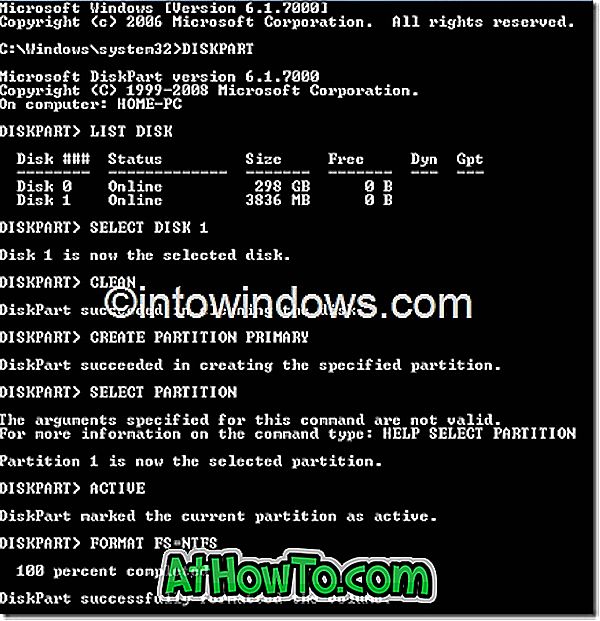
그런 다음 LIST DISK 명령을 입력하고 USB 플래시 드라이브의 디스크 번호 (예 : 디스크 1)를 적어 두십시오. 아래의 스크린 샷에서 내 플래시 드라이브 디스크는 디스크 1 입니다.
4 단계 : 다음에 아래의 모든 명령을 하나씩 입력하십시오. 여기서 나는 당신의 디스크 드라이브가 " 디스크 1 "이라고 가정합니다. 디스크 2를 USB 플래시 드라이브로 사용한다면 디스크 2를 사용하십시오. 위의 단계에서 확인하십시오.
다음은 하나씩 입력하고 실행해야하는 명령입니다.
디스크 1 선택
깨끗한
CREATE PARTITION PRIMARY
파티션 1을 선택하십시오.
유효한
포맷 FS = 빠른 NTFS
(위의 명령에서 시스템이 UEFI를 지원할 경우 NTFS를 FAT32로 바꿉니다)
(포맷 과정에 몇 초가 걸릴 수 있습니다)
양수인
출구
다음 단계에서 명령을 한 번 더 실행해야하므로 명령 프롬프트를 닫지 마십시오. 단지 그것을 최소화하십시오.
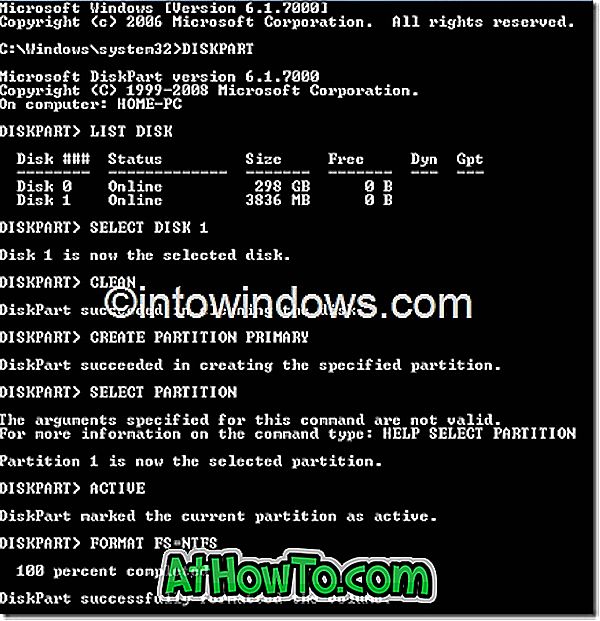
5 단계 : 다음으로 Windows 10/8/7 DVD를 광 드라이브에 넣고 DVD 드라이브의 드라이브 문자를 확인하십시오. 이 가이드에서는 귀하의 DVD 드라이브 문자가 "D"이고 USB 드라이브 문자가 "H"(내 컴퓨터를 열어서 알 수 있음)라고 가정합니다. Windows 10/8/7의 ISO 이미지가있는 경우 ISO 파일을 마우스 오른쪽 단추로 클릭 한 다음 탑재 옵션을 클릭하여 탑재하십시오. 이제 파일 탐색기에 나타납니다.
6 단계 : 4 단계 에서 최소화 된 명령 프롬프트를 최대화합니다. 이제 다음 명령을 입력하십시오.
D : CD 부팅 하고 Enter 키를 누르십시오. "D"는 DVD 드라이브 문자 또는 탑재 된 ISO 파일의 드라이브 문자입니다.
CD BOOT 를 누르고 Enter를 누르면 아래 메시지가 표시됩니다.
7 단계 : USB 드라이브를 BOOTMGR 호환 코드로 업데이트하려면 다음과 같이 다른 명령을 입력하십시오.
BOOTSECT.EXE / NT60 H :
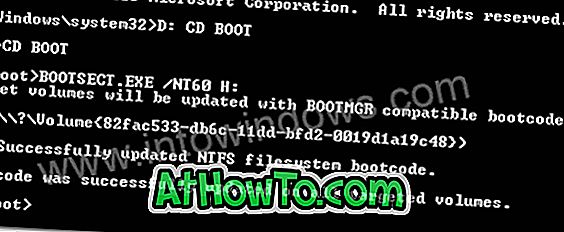
"H"는 USB 드라이브 문자입니다. 위의 명령을 입력하면 아래 메시지가 표시됩니다.
8 단계 : Windows 10/8/7 내용을 USB 플래시 드라이브에 복사합니다. ISO 파일을 마운트 한 경우 드라이브를 열고 모든 파일을 USB 드라이브에 복사하십시오.
9 단계 : USB 드라이브를 부팅하고 Windows 10/8/7을 설치할 준비가되었습니다. BIOS에서 부팅 우선 순위를 HDD 또는 CD ROM 드라이브에서 USB로 변경해야합니다. 부팅 우선 순위를 변경하거나 BIOS에서 USB 부트 옵션을 활성화하는 것이 중요하므로 설명하지 않겠습니다.
참고 :이 지침에 따라 부팅 할 수 없다면 BIOS 우선 순위를 USB로 설정하지 않았다는 의미입니다. 이 가이드를 따르는 데 문제가 있으면 의견을 남기고 자유롭게 질문하십시오.
업데이트 :이 가이드를 따르기가 어려울 경우 사용하기 쉬운 Rufus 소프트웨어를 사용하여 부팅 가능한 USB를 만드십시오. 오류가 발생하지 않도록 모든 단계를 올바르게 수행하고 관리자 권한으로 명령 프롬프트를 실행하십시오 (가이드에 나와 있음). 행운을 빕니다!














